Iklan
 Baru-baru ini saya telah jauh dari rumah, dengan hanya bekerja, iPhone dan MacBook Pro untuk menghibur saya. Saat mencari cara untuk memainkan beberapa game multi-pemain, saya mendapat kesulitan - kurangnya pengontrol. Saat mencari solusi, saya menemukan Joypad untuk iPhone [Tidak Lagi Tersedia], dan aplikasi Joypad Legacy yang sekarang sedikit ketinggalan zaman.
Baru-baru ini saya telah jauh dari rumah, dengan hanya bekerja, iPhone dan MacBook Pro untuk menghibur saya. Saat mencari cara untuk memainkan beberapa game multi-pemain, saya mendapat kesulitan - kurangnya pengontrol. Saat mencari solusi, saya menemukan Joypad untuk iPhone [Tidak Lagi Tersedia], dan aplikasi Joypad Legacy yang sekarang sedikit ketinggalan zaman.
Menggunakan Mac atau Windows PC dan beberapa iPhone, sangat mudah untuk mengubah perangkat iOS genggam Anda menjadi gamepad layar sentuh Ubah Perangkat iPhone Atau Android Anda Menjadi Pengontrol Game Untuk Komputer Anda [Windows & Mac]Apakah Anda suka bermain game kasual di komputer Anda? Apakah Anda memiliki iPhone atau perangkat Android? Lalu bagaimana dengan melupakan tentang keyboard dan mouse Anda dan menggunakan smartphone lama Anda ... Baca lebih banyak . Kurangnya umpan balik fisik berarti ini tidak cocok untuk game "serius" (apa pun artinya) tetapi untuk emulator dan game arcade tanpa otak itu melakukan pekerjaan dengan cukup baik.
Perangkat lunak ini berarti Anda dapat mengubah laptop Windows atau Mac OS X menjadi emulator portabel atau konsol game di mana pun Anda berada. Dan sekarang gratis!
Pengaturan yang Sangat Sederhana
Pengaturan untuk freebie yang agak luar biasa ini tidak bisa lebih sederhana. Buka situs web Joypad Legacy [Tidak Lagi Tersedia] dan unduh Joypad Connect untuk Mac atau PC. Saat mengunduh (dan menginstal), Anda harus mengambil aplikasi iPhone Joypad Legacy dari App Store. Perangkat lunaknya sangat ringan, dan tidak perlu waktu lama untuk mengunduh atau menginstal di kedua perangkat.

Setelah Joypad Connect dan Joypad Legacy Anda siap dan siap digunakan, luncurkan perangkat lunak host di Mac atau PC Anda. Daftar teratas menunjukkan konfigurasi prasetel yang menyatu dengan mulus dengan pengaturan emulator default, bagian bawah adalah daftar perangkat yang dapat Anda gunakan sebagai gamepad. Dengan perangkat lunak yang berjalan di komputer Anda, luncurkan aplikasi di iPhone Anda.
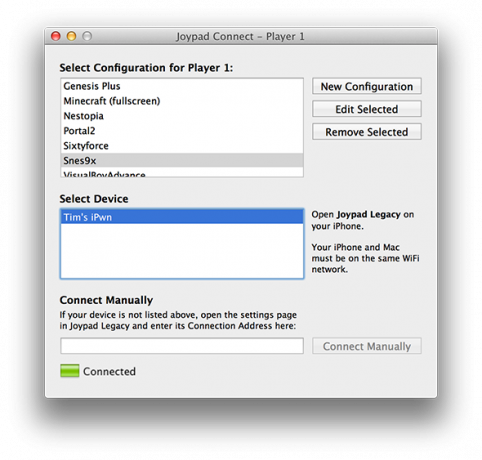
Asalkan kedua perangkat terhubung ke jaringan nirkabel yang sama (lebih lanjut tentang ini nanti) maka Anda harus dapat klik perangkat Anda di Joypad Connect (jika belum terhubung) untuk menghubungkan dan menggunakannya dengan PC Anda sebagai gamepad. Cukup banyak yang ada di sana - Anda sekarang siap menggunakan iPhone Anda dengan emulator atau dengan menambahkan konfigurasi khusus Anda sendiri untuk digunakan dengan Mac App Store favorit Anda, Uap Pilihan Permainan Steam Gratis-Untuk-Main TerbaikLayanan pengiriman konten Steam adalah pemintal uang nyata bagi Valve, mendorong penerbit seperti EA untuk menghindar darinya untuk mengejar sistem mereka sendiri. Itu tidak berarti tidak ada beberapa permata gratis ... Baca lebih banyak atau game pihak ketiga.
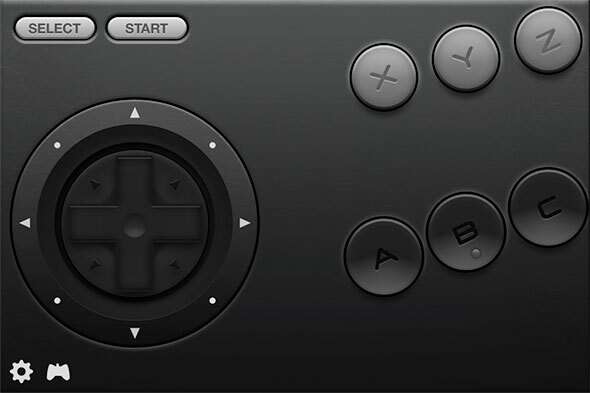
Perangkat lunak ini memetakan tombol keyboard, sehingga aplikasi iPhone benar-benar hanya keyboard "tambahan" walaupun dengan pilihan tombol yang terbatas. Dengan mengetuk ikon joypad di sudut kiri bawah aplikasi iPhone Joypad Legacy, Anda dapat mengakses skin yang berbeda, dari tikungan modern pada favorit lama hingga pengendali klasik versi retro untuk NES, SNES Meniru & Bermain Game SNES Klasik Di PC Dengan ZSNESMenurut pendapat saya, Super Nintendo adalah konsol game terbesar yang pernah ada. Menawarkan judul seperti Chrono Trigger, The Legend of Zelda: Tautan ke Masa Lalu, Super Metroid, EarthBound, Final Fantasy III, Super ... Baca lebih banyak dan Asal 10+ Emulator untuk Memainkan Konsol 16-dan 32-bit Old-School di PC Anda (1987-1993) Baca lebih banyak (diantara yang lain). Itu selalu merupakan ide yang baik untuk memastikan kulit Anda cocok dengan konfigurasi yang Anda gunakan di PC lain, Anda mungkin kekurangan tombol yang diperlukan.
Performa & Wi-Fi
Saya sangat terkejut melihat betapa baiknya fungsi pengontrol, dan menarik bola api merah dan shoryukens di Street Fighter Alpha 2 dalam waktu singkat. Anda harus melatih jari-jari Anda untuk tidak berkeliaran di layar, meskipun jika Anda benar-benar serius menggunakannya ini sebagai pengontrol yang tepat, sebuah stiker kecil (transparan) atau pelindung layar yang dapat dipotong akan melakukan pekerjaan itu baik.

Saya menguji kinerja di Snes9x 8 Saluran YouTube Retro Gaming Terbaik [MUO Gaming] Baca lebih banyak sebagian besar dan dengan mode layar penuh diaktifkan itu mungkin yang paling menyenangkan saya miliki di emulator dalam beberapa tahun. Saya perhatikan dalam mode berjendela desktop kadang-kadang akan bingung dan mulai beralih di antara spasi (Mac OS X) tetapi siapa yang mau bermain di jendela kecil? Pada jaringan nirkabel yang agak sibuk dengan router yang mengalami penuaan, berjuang sedikit keterlambatan terlihat pada waktu tetapi ada solusi untuk itu.
Sambil mempertimbangkan validitas menggunakan laptop saya sebagai emulator dan konsol game yang benar-benar mobile, saya menyadari kurangnya konektivitas jaringan mungkin menjadi masalah. Ini bukan opsi untuk menggunakan Joypad Legacy melalui bluetooth, sehingga koneksi Wi-Fi wajib. Saya kemudian mempertimbangkan kemungkinan jaringan ad-hoc, dan menggunakan Mac saya memutuskan untuk mencobanya. Hasilnya sangat bagus, dengan hampir tidak ada penundaan sama sekali, tidak ada input jatuh dan pengaturan yang agak mudah.
Sayangnya saya belum mengujinya di Windows, tetapi tidak ada alasan itu tidak akan berfungsi juga. Di Mac OS X, ini adalah bagaimana saya melakukannya:
- Klik pada indikator Wi-Fi di menubar di bagian atas layar dan klik Buat Jaringan ...

- Saya sarankan menggunakan nama default, pilih apakah Anda ingin keamanan atau tidak (saya memilih untuk tidak menggunakan keamanan).
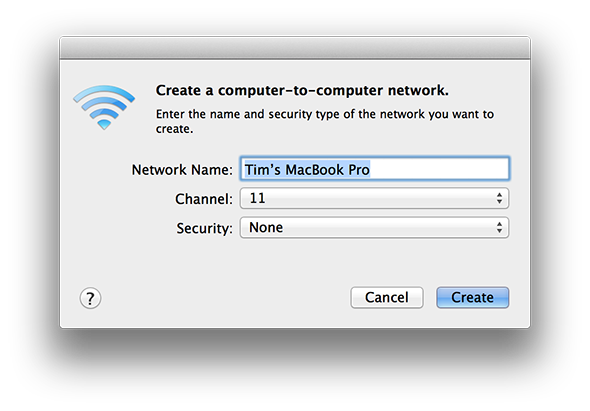
- Buat jaringan dan kemudian pada pemindaian iPhone Anda untuk Wi-Fi (Pengaturan> Nirkabel).
- Sebelum menghubungkan, ketuk panah biru di sebelah jaringan ad-hoc yang baru saja Anda buat.
- Dari pada DHCP memilih Statis dan di Alamat IP isian masukkan alamat IP yang muncul di Mac Anda (Anda dapat menemukannya di bawah Preferensi Sistem> Jaringan> Wi-Fi.
- Di bawah subnet mask (dengan asumsi Mac Anda membuat subnet dari 255.255.0.0, mungkin memang) masuk 255.255.255.0.
- Keran Wifi di sudut kiri atas dan sambungkan ke jaringan seperti biasa.
- Luncurkan Joypad Legacy di iPhone Anda dan periksa apakah Anda terhubung di bawah Joypad Connect di Mac Anda.
Anda hanya perlu melakukan ini sekali saja asalkan Anda menggunakan nama yang sama di bawah Buat Jaringan ... Penyihir. Saatnya mencoba beberapa game!
Jika kinerja Anda memadai di bawah jaringan nirkabel standar maka Anda mungkin tidak ingin repot dengan bit terakhir ini, meskipun terbuka pikiran pendekatan ad-hoc ini mengubah Mac Anda (dan Windows PC, asalkan Anda melakukannya dengan benar) menjadi mesin game yang benar-benar mobile di mana pun Anda berada adalah.
Beri tahu kami pendapat Anda tentang Joypad Legacy dan Joypad Connect (serta kiat apa pun untuk pengguna Windows yang ingin menggunakan pendekatan ad-hoc) di komentar, di bawah.
Tim adalah penulis lepas yang tinggal di Melbourne, Australia. Anda bisa mengikutinya di Twitter.

